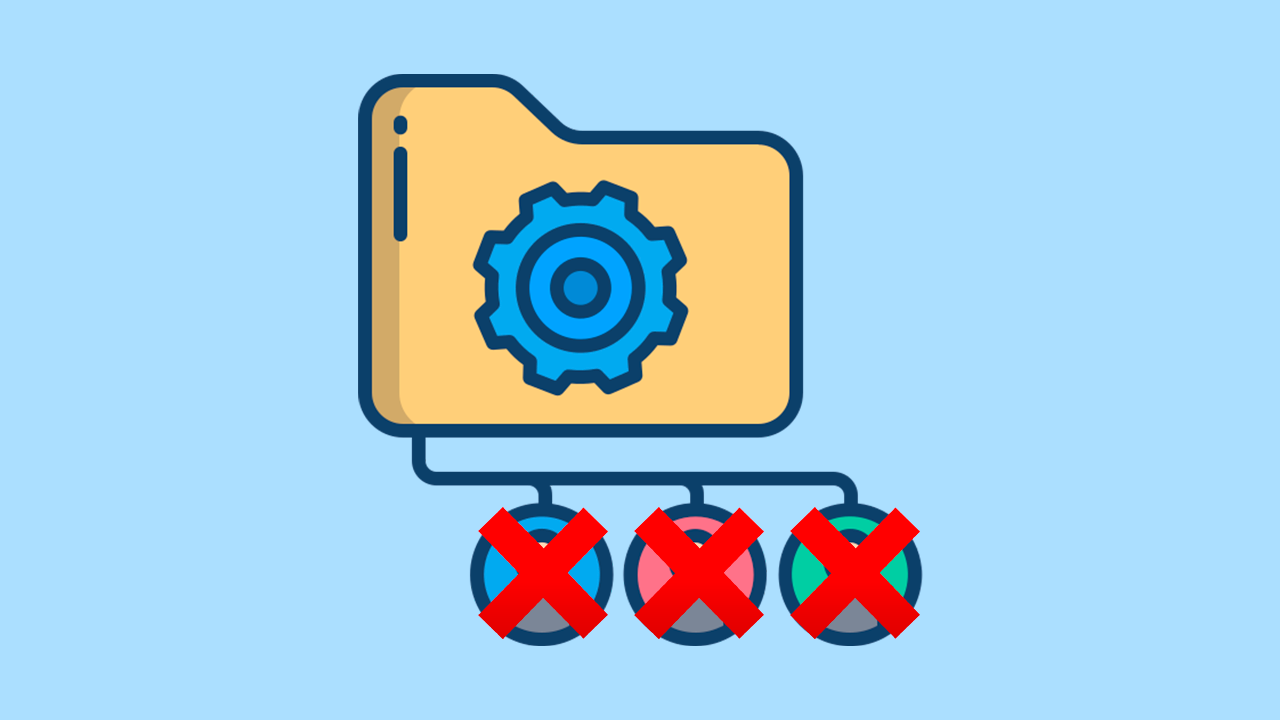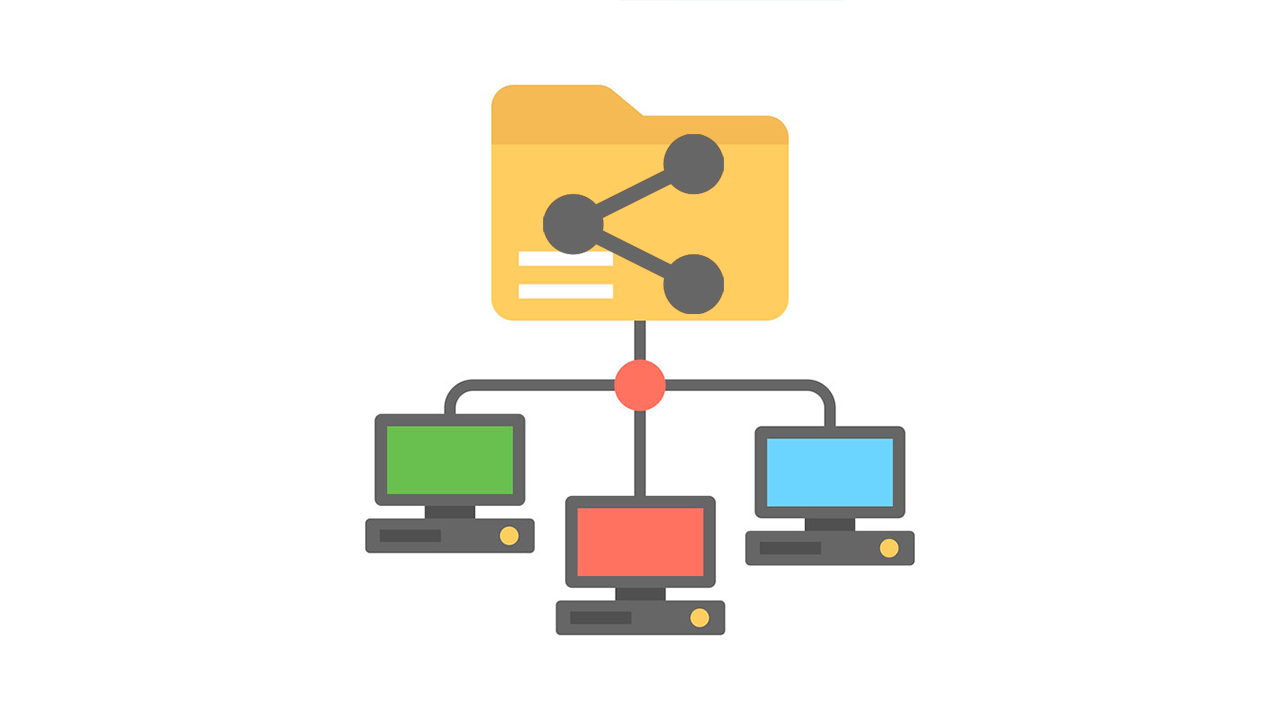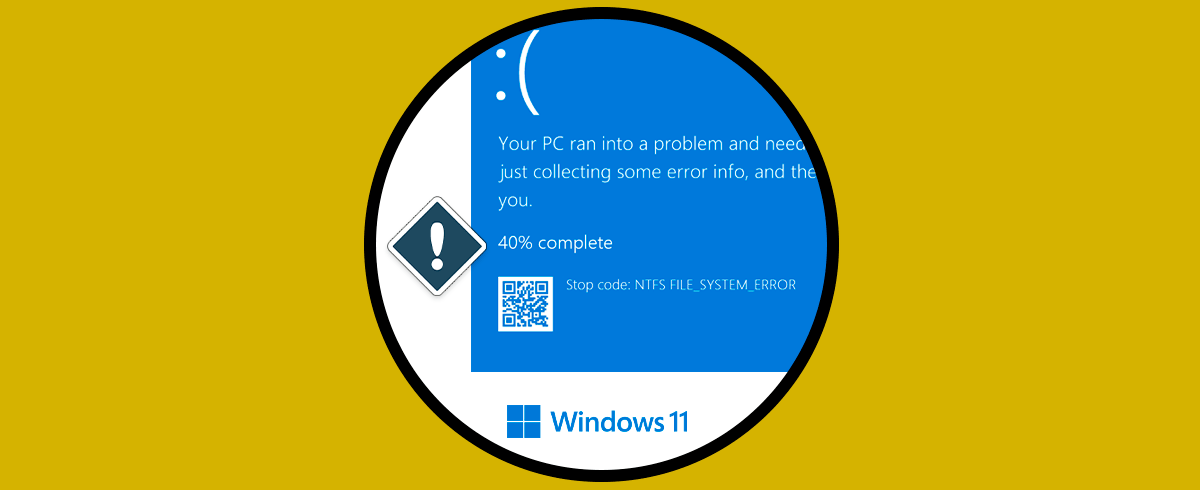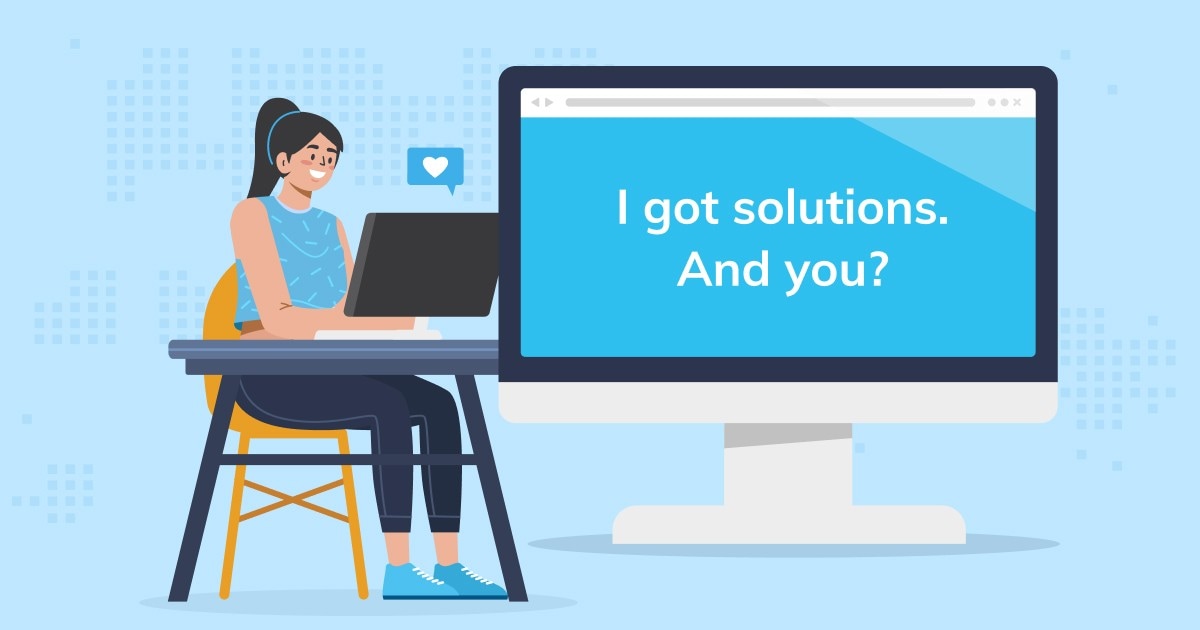- La mayoría de los problemas al acceder a carpetas compartidas se deben a la configuración de red, permisos o servicios desactivados.
- Los errores más frecuentes incluyen bloqueos por políticas de seguridad, permisos insuficientes o incompatibilidad entre protocolos.
- La activación de ciertas funciones y la correcta gestión de permisos suelen solucionar la mayoría de incidencias.

Tener problemas para acceder a una carpeta compartida en Windows es un dolor de cabeza más común de lo que parece, incluso para quienes llevan años usando el sistema operativo. Ya sea en una red doméstica o empresarial, este error puede aparecer de repente y bloquear tu acceso a documentos, fotos, impresoras y todo tipo de archivos valiosos almacenados en otros equipos. La frustración es habitual: mensajes de error oscuros, rutas inaccesibles y una sensación de estar perdido entre configuraciones y permisos que no terminan de encajar.
En esta guía desgranamos todas las causas habituales y sus soluciones, desde lo más básico hasta opciones avanzadas. El objetivo es que, independientemente de tu nivel, consigas acceder a esa carpeta compartida que se resiste. Hemos recopilado y reorganizado todo el conocimiento disponible de las fuentes que mejor posicionan, tanto oficiales como prácticas, para que no te dejes nada importante en el tintero.
Por qué aparece el error «No se puede acceder a la carpeta compartida»
Este mensaje puede deberse a muchas causas, desde una simple desconexión de red hasta políticas de seguridad, errores en la configuración del sistema o incluso cambios recientes en actualizaciones de Windows. A continuación repasamos los motivos habituales:
- Permisos de carpeta insuficientes: El usuario actual no tiene derechos de lectura, escritura o ejecución sobre la carpeta compartida.
- Servicios necesarios desactivados: Algunos servicios que permiten compartir archivos pueden estar en pausa o deshabilitados.
- Incompatibilidad de protocolos (SMB 1.0/CIFS): Versiones recientes de Windows han deshabilitado protocolos antiguos por motivos de seguridad, lo que impide el acceso a equipos o discos antiguos.
- Política de seguridad de la organización: Restricciones para usuarios invitados o no autenticados que bloquean el acceso por defecto.
- Problemas en la red: Desde cables desconectados a direcciones IP duplicadas o conflictos con la configuración de firewall.
Comprobaciones iniciales antes de entrar en detalles
Antes de liarse con configuraciones avanzadas, conviene repasar algunos puntos básicos que suelen estar detrás de la mayor parte de los fallos:
- ¿Están ambos dispositivos (emisor y receptor) conectados a la misma red local?
- ¿El equipo al que intentas acceder está encendido y tiene el recurso compartido visible?
- ¿Ves la carpeta compartida desde otros dispositivos o solo falla en uno?
- ¿Aparece algún mensaje de error específico, como falta de permisos o ruta no encontrada?
Soluciones generales para el acceso a carpetas compartidas en Windows

Si el acceso falla desde el Explorador de archivos, prueba a acceder mediante el símbolo del sistema. Muchas veces, esto revela si el error está en la capa gráfica o en la comunicación real de red.
Acceder a la carpeta compartida con el símbolo del sistema
- Haz clic con el botón derecho en el botón de inicio y selecciona «Terminal» o «Símbolo del sistema».
- Escribe el siguiente comando (ajustando los nombres a tu caso):
net use Z: \\NOMBRE_SERVIDOR\NOMBRE_RECURSO - Si funciona, el problema suele estar en la configuración del explorador o de credenciales guardadas.
Activar el protocolo SMB 1.0 si tienes equipos o discos antiguos
SMB 1.0/CIFS es un protocolo antiguo pero aún necesario para acceder a algunos recursos veteranos, como discos NAS antiguos o impresoras de red básicas. Si el acceso a carpetas de otros sistemas Windows funciona pero fallan equipos viejos, este suele ser el culpable. Puedes consultar más sobre la compatibilidad y configuraciones en herramientas útiles para activar SMB 1.0 en Windows.
- Abre el Panel de control.
- Ve a Programas > Programas y características > Activar o desactivar las características de Windows.
- Busca la opción Compatibilidad con el protocolo para compartir archivos SMB 1.0/CIFS y marca Cliente SMB 1.0/CIFS.
- Haz clic en aceptar y reinicia el equipo.
Activar la detección de red y el uso compartido de archivos e impresoras
- Abre el Panel de control.
- Selecciona Red e Internet > Centro de redes y recursos compartidos > Configuración de uso compartido avanzado.
- Marca Activar la detección de red y Activar el uso compartido de archivos e impresoras para el perfil de red «Privada».
- Guarda los cambios.
Este paso es fundamental para que otros equipos puedan ver y acceder a tus carpetas compartidas.
Configurar los servicios de red necesarios en modo automático
Algunos servicios deben estar en ejecución para que los demás dispositivos detecten tu ordenador en la red:
- Pulsa Inicio, busca Servicios y entra en la aplicación.
- Localiza los siguientes servicios y cámbialos a tipo de inicio Automático:
- Host de proveedor de detección de función
- Publicación de recurso de detección de función
- Detección de SSDP
- Dispositivo host de UPnP
- Reinicia el equipo tras aplicar los cambios.
Gestión de permisos para compartir carpetas
Conceder permisos a todos los usuarios (Control total)
- Haz clic derecho sobre la carpeta a compartir y selecciona Propiedades.
- Entra en la pestaña Compartir y pulsa Uso compartido avanzado.
- Haz clic en Permisos, selecciona Todos y activa Permitir para Control total. Acepta los cuadros de diálogo.
Asegurar permisos de seguridad NTFS
- En la pestaña Seguridad, pulsa Editar.
- Haz clic en Agregar, teclea Todos, pulsa Comprobar Nombres y acepta.
- Selecciona Permitir para Control total y acepta los cambios.
Este procedimiento garantiza que cualquier usuario conectado a la red tenga acceso completo. Sin embargo, si trabajas con información sensible, conviene ajustar los permisos solo a quienes realmente necesitan acceder.
Errores habituales: razones y soluciones detalladas
No tiene permiso para acceder a la carpeta o recurso
Si recibes un mensaje que indica falta de permisos, ajusta tanto los permisos de uso compartido como los de seguridad NTFS, como explicamos en el apartado anterior.
Acceso bloqueado por políticas de invitados no autenticados
Windows puede denegar el acceso cuando intentas conectar como «invitado» o desde un dispositivo que no tiene usuario y contraseña registrados. En entornos empresariales, o tras ciertas actualizaciones, se fuerza este bloqueo por seguridad. Para entender mejor cómo solucionar estos problemas, te recomendamos consultar esta guía sobre permisos y accesos en carpetas compartidas.
Para permitir temporalmente el acceso de invitados, existen dos métodos:
Método 1: Editor del Registro
- Abre regedit (Editor del Registro) desde el menú inicio.
- Navega hasta:
HKEY_LOCAL_MACHINE\SOFTWARE\Policies\Microsoft\Windows\LanmanWorkstation - Crea un nuevo valor DWORD (32 bits) llamado AllowInsecureGuestAuth, con valor 1.
Método 2: Editor de directivas de grupo local
- Abre gpedit.msc desde el menú inicio.
- Navega hasta Configuración del equipo > Plantillas administrativas > Red > Estación de trabajo Lanman.
- Activa la opción Habilitar inicios de sesión de invitado no seguros.
¡Ojo! Habilitar el acceso de invitado en entornos abiertos o desconfiados puede exponer la red a riesgos. Solo actúa en redes de confianza o si es una medida temporal.
Error: Código 0x80004005 (Error no especificado)
Este error suele estar relacionado con la configuración de la red y, más en concreto, con problemas de direccionamiento IP o conflictos de red.
- Configura manualmente la dirección IP del adaptador de red:
- Abre el Centro de redes y recursos compartidos y selecciona Cambiar configuración del adaptador.
- Haz doble clic en tu adaptador, selecciona Propiedades y entra en Protocolo de Internet versión 4 (TCP/IPv4).
- Marca Usar la siguiente dirección IP e introduce la IP, máscara de subred, puerta de enlace y servidores DNS según tu red.
- Acepta y cierra todas las ventanas.
Error del sistema 53: No se encuentra la ruta de acceso a la red
Este error aparece cuando el equipo no logra encontrar el destino, pero a la vez es capaz de conectar por telnet al puerto 445 del servidor. Suele estar causado por el servicio de NetBIOS sobre TCP/IP parado o mal configurado.
- Abre Servicios desde el menú inicio.
- Busca Aplicación auxiliar de NetBIOS sobre TCP/IP y asegúrate de que esté en Automático y en funcionamiento.
- Desde el Centro de redes y recursos compartidos, entra en la configuración del adaptador de red, haz doble clic en Ethernet y luego ve a Propiedades.
- Haz doble clic en Protocolo de Internet versión 4 (TCP/IPv4), después en Avanzadas.
- En la pestaña WINS, marca Habilitar NetBIOS sobre TCP/IP y acepta todos los cuadros de diálogo.
Recomendaciones adicionales
- Desactiva temporalmente el antivirus o firewall para descartar que estén bloqueando el acceso.
- Comprueba actualizaciones pendientes de Windows que puedan estar interfiriendo en la comunicación de red.
- En entornos profesionales, revisa si existen GPO o políticas corporativas que estén limitando la visibilidad de los recursos compartidos.
- Reinicia tanto el equipo emisor como el receptor tras cambios importantes.
Para solucionar problemas de acceso a carpetas compartidas, la clave radica en verificar la configuración de red, activar los servicios y protocolos necesarios y ajustar correctamente los permisos de compartición y seguridad. Siguiendo estos pasos de forma ordenada, la mayoría de los incidentes se resuelven con éxito y sin complicaciones técnicas mayores.
Soy un apasionado de la tecnología que ha convertido sus intereses «frikis» en profesión. Llevo más de 10 años de mi vida utilizando tecnología de vanguardia y trasteando todo tipo de programas por pura curiosidad. Ahora me he especializado en tecnología de ordenador y videojuegos. Esto es por que desde hace más de 5 años que trabajo redactando para varias webs en materia de tecnología y videojuegos, creando artículos que buscan darte la información que necesitas con un lenguaje entendible por todos.
Si tienes cualquier pregunta, mis conocimientos van desde todo lo relacionado con el sistema operativo Windows así como Android para móviles. Y es que mi compromiso es contigo, siempre estoy dispuesto a dedicarte unos minutos y ayudarte a resolver cualquier duda que tengas en este mundo de internet.